In eCom gibt es viele Methoden, um Artikel zu ermäßigen. Streichpreise sollen den reduzierten Preis neben dem durchgestrichenen Originalpreis anzeigen. Jedes Template hat seinen eigenen Stil, aber sie sehen im Allgemeinen so aus:
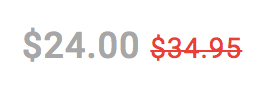
Der Streichpreis erscheint in eCom in der Kategorieansicht, Produktansicht und wird automatisch auf Ihrer Angebotsseite angezeigt. Die Angebotsseite befindet sich unter yourdomain.com/collection/offers/ und oft in Ihrer Fußzeile unter Produkte.
Abhängig von Ihrem eCom-Abonnement können Sie Streichpreise gewähren durch:
- Das Erstellen von Rabattregeln.
- Die Verwendung der alten Preismethode.
1. Rabattregeln
Sie können Rabattregeln verwenden, um Streichpreise auf alle sichtbaren Produkte anzuwenden:
- Innerhalb einer bestimmten Kategorie
- Zuordnung zu einer bestimmten Kundengruppe
- Wiederkehrenden Kunden anbieten
2. Alte Preismethode
Das Hinzufügen eines alten Preises, der höher ist als der ursprüngliche Preis, ist eine Möglichkeit, Produkte online zu verkaufen. Wenn der alte Preis hinzugefügt wird, wird das Produkt mit einem Streichpreis angezeigt. Dies ist nützlich für die Rabattierung bestimmter Produkte.

Die Erstellung von Streichpreisen nach der alten Preismethode unterscheidet sich je nach verwendeter eCom-Version und der Menge der Produkte, die Sie ermäßigen :
HINWEIS: Wenn Sie sich nicht sicher sind, welche der oben genannten Punkte auf Sie zutrifft, klicken Sie hier.
Alte Preismethode mit eCom (standalone)
Manuell (1-10 Produkte):
- Gehen Sie im linken Menü des Backoffice zu Produkte.
- Finden Sie Ihr Produkt und wählen Sie die Bezeichnung Ihrer Produkte.
- Scrollen Sie zu LAGERBESTAND & VARIANTEN und wählen Sie eine Varianten-Bezeichnung aus.
- Verringern Sie im Abschnitt PREISE den Preis, indem Sie das Feld unter Preis anpassen, und fügen Sie den höheren früheren Preis im Feld unter Alter Preis hinzu.
- Speichern Sie die Variante und das Produkt.
Massenware (11-199 Produkte):
- Gehen Sie im linken Menü des Backoffice zu Lagerbestand.
- Aktivieren Sie die Kontrollkästchen neben den Produkten, die Sie per Massenaktion ändern möchten.
- Wählen Sie Massenaktion > Gewählte Varianten bearbeiten.
- Aktivieren Sie dasKontrollkästchen nebenAlter Preis exkl.
- Um den gleichen alten Preis auf alle Ihre Produkte anzuwenden, wählen Sie Ja aus dem Dropdown-Menü auf der rechten Seite von Sind alle Werte gleich?
- Wählen Sie Weiter.
- Geben Sie die alten Preise für Ihre Produkte und klicken Sie auf Speichern.
- Gehen Sie im linken Menü des Backoffice zu Werkzeuge > Exportieren.
- Wählen Sie Neuer Export.
- Wählen Sie aus der Dropdown-ListeProdukte und klicken Sie auf Exportieren.
- Sobald der Export abgeschlossen ist, laden Sie die Datei auf Ihren Computer herunter und öffnen Sie sie.
- Fügen Sie in der Spalte Price_old den Originalpreisfür alle Produkte, die Sie ermäßigen möchten.
- Speichern Sie die Datei im .CSV-Format.
- Gehen Sie im linken Menü des Backoffice zu Werkzeuge > Importieren.
- Klicken Sie auf Neuer Import > Computer durchsuchen und wählen Sie die .CSV-Datei von Ihrem Computer.
- Wählen Sie im Abschnitt Kategorie Produkte aus der Kategorie-Dropdown-Liste.
- Im Abschnitt Zusätzliche Einstellungen:
- Wählen Sie Nur existierende Produkte aktualisieren aus der Dropdown-Liste Verhalten.
- Wählen Sie Produkte/Variante ID aus der Dropdown-Liste Suchen nach.
- Klicken Sie auf Weiter > Importieren.
Alte Preismethode mit Retail bei eCom (Omnichannel)
Manuell (1-10 Artikel)
- Starten Sie in Ihrem Retail POS, und wählen Sie Lagerbestand.
- Wählen Sie Artikelsucheund lokalisieren und wählen Sie Ihren Artikel.
- Beachten Sie den aktuellen Online-Preis Ihres Artikels.
- Ermäßigen Sie den Preis, indem Sie den Webpreis Ihres Produkts senken.
- Wenn Sie andere Produkte ermäßigen möchten, wiederholen Sie die Schritte 1-4.
- Melden Sie sich in Ihrem eCom-Backoffice and und gehen Sie im linken Menü des Backoffice zu Produkte.
- Lokalisieren Sie Ihr Produkt und wählen Sie die Bezeichnung Ihrer Produkte.
- Scrollen Sie zu LAGERBESTAND & VARIANTEN und wählen Sie eine Varianten-Bezeichnung aus.
- Fügen Sie im Abschnitt PREISE den Preis des früheren Preises Ihres Produkts aus Schritt 3. in das Feld unter Alter Preis ein.
- Speichern Sie die Variante und das Produkt. Jetzt wird der Streichpreis aktiviert.
(11-200+ Produkte) importieren:
- Melden Sie sich in Ihrem Retail-Konto an.
- Klicken Sie im Hauptmenü auf Lagerbestand > Artikelsuche.
- Um Ihre Ergebnisse auf die Produkte zu beschränken, die Sie ermäßigen möchten, wenden Sie die verfügbaren Filter an und klicken Sie auf Suche.
- Klicken Sie oben rechts in Ihren Suchergebnissen auf Exportieren, um eine CSV-Datei mit Ihren Ergebnissen herunterzuladen.
- Öffnen Sie die .CSV-Datei.
- Erstellen Sie eine Spalte und nennen Sie sie Online-Preis.
- Um Ihre Produkte zu ermäßigen, geben Sie Werte in der Spalte Online-Preise ein, die niedriger sind, als die Werte in der Spalte Preis.
- Importieren Sie die Datei, indem Sie dem Retail-Artikel Elemente importieren (Artikel nur auf Englisch, Niederländisch oder Französisch verfügbar) folgen.
- Führen Sie die Schritte zum eCom-Import aus, die sich in der obigen Standalone-Anleitung befinden.
Alte Preismethode mit Onsite bei eCom (Omnichannel)
Manuell (1-10 Produkte):
- Öffnen Sie in Ihrem Onsite-POS die Produktkarte und wählen Sie die Registerkarte Info.
- Beachten Sie den aktuellen Verkaufspreis des Produkts.
- Wählen Sie die Registerkarte Web .
- Aktivieren Sie den Web-Preis.
- Ermäßigen Sie dieses Produkt, indem Sie im Web-Preis einen Preis hinzufügen, der niedriger als der aktuelle Verkaufspreis ist.
- Speichern Sie die Produktkarte.
Charge (11-200+ Produkte):
- Gehen Sie in Lightspeed Onsite zuWerkzeuge > Verkaufspreis einstellen.
- Weitere Informationen zur Verwendung von Verkaufspreis einstellen finden Sie in unserem Hilfe-Artikel Einstellung des Verkaufspreises.